Что такое пространство DFS простыми словами и зачем оно нужно.
Инструкция написана на примере Windows Server 2012 R2 Full. Если используется версия Core, то читайте инструкцию Установка и настройка DFS с помощью Powershell .
Установка DFS
Открываем Диспетчер серверов . Он может быть запущен из панели быстрого запуска.

Нажимаем Управление — Добавить роли и компоненты .

В открывшемся окне оставляем Установка ролей и компонентов и нажимаем Далее .

В следующем окне выбираем нужный сервер (выбран по умолчанию, если работаем на сервере, а не через удаленную консоль) и нажимаем Далее .
Среди ролей находим Файловые службы и службы хранилища , раскрываем их и ставим галочки напротив следующих компонентов:
- Службы хранения;
- Файловый сервер;
- Пространство имен DFS.
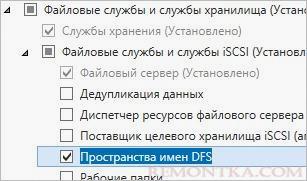
* некоторые из служб уже могут быть установлены. В таком случае ставим галочки только напротив тех, которых не хватает.
** мастер может выдать предупреждение, что для установки службы потребуется установка дополнительных компонентов — соглашаемся.
Нажимаем Далее .
В следующем окне Выбор компонентов просто нажимаем Далее .
Откроется окно Подтверждение установки компонентов . Нажимаем Установить и после окончания процесса перезагружаем сервер.
Создание пространства имен
Открываем Диспетчер серверов. Выбираем Средства
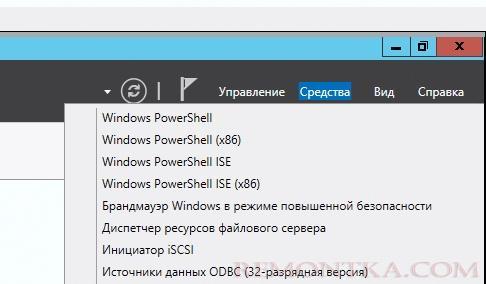
И Управление DFS .

В открывшемся окне кликаем правой кнопкой по корневому разделу Управление DFS и выбираем Создать пространство имен :

В появившемся окне вводим или выбираем сервер пространства имен — это может быть сам файловый сервер.

Нажимаем Далее . Теперь вводим имя пространства, по которому пользователи будут к нему обращаться, например dfs :
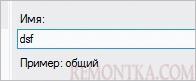
Нажимаем Далее .
Теперь выбираем тип пространства. В доменной среде лучше оставить Доменное пространство имен :

В противном случае, ставим Изолированное пространство имен и нажимаем Далее .
На следующем шаге проверяем данные и нажимаем Создать .
Создание общей папки в пространстве DFS
Прежде чем настраивать DFS, создаем общую папку на самом файловом сервере.
Теперь в уже открытом инструменте Управление DFS раскрываем Пространства имен, кликаем правой кнопкой мыши по созданному пространству и выбираем Создать папку :

В открывшемся окне задаем имя общей папки DFS и нажмите кнопку Добавить :
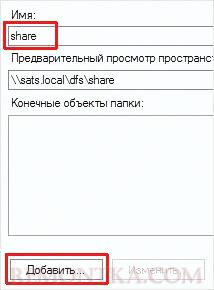
Теперь выбираем среди общих папок на сервере нужную и нажимаем OK — еще раз OK — и еще раз OK . Среди списка папок в пространстве DFS появится наша новая папка.
Она будет доступна по пути \путь к пространству DFSимя шары или как в нашем примере \fs1share